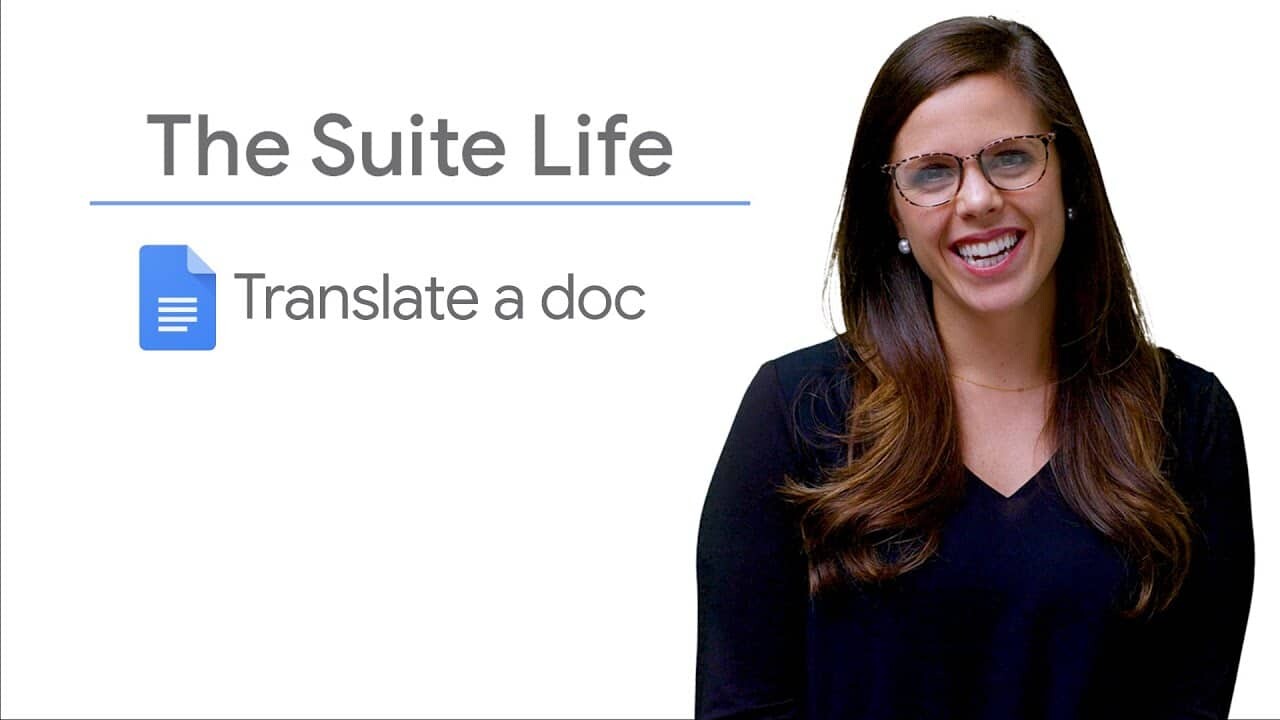Google Docs est un outil de traitement de texte puissant et polyvalent qui offre de nombreuses fonctionnalités pour faciliter le travail collaboratif et la productivité. L'une de ces fonctionnalités est la possibilité de traduire automatiquement un document dans une autre langue en utilisant Google Traduction. Cela peut être utile pour comprendre le contenu d'un document dans une autre langue ou pour créer une version brouillon d'un document qui sera révisé et édité par un traducteur professionnel. Voici comment vous pouvez facilement traduire un document Google Docs dans la langue de votre choix.
Étapes pour Traduire un Document Google Docs
1. Ouvrir le Document Google Docs
Accédez à Google Docs et ouvrez le document que vous souhaitez traduire.
2. Accéder aux Outils de Traduction
Cliquez sur "Outils" dans la barre de menu en haut de la page.
3. Sélectionner l'Option de Traduction
Dans le menu déroulant, sélectionnez l'option "Traduire le document".
4. Configurer la Traduction
Une boîte de dialogue apparaîtra. Donnez un nom au nouveau document traduit. Choisissez la langue dans laquelle vous souhaitez traduire le document parmi les nombreuses langues disponibles.
5. Lancer la Traduction
Après avoir sélectionné la langue et nommé le document, cliquez sur "Traduire".
6. Utiliser le Document Traduit
Google Docs créera une copie du document original traduit dans la langue sélectionnée. Vous pouvez afficher, éditer et partager cette nouvelle version traduite comme vous le feriez pour tout autre document Google Docs.
Points à Considérer Lors de la Traduction de Documents Google Docs
Précision de la Traduction
La traduction automatique fournie par Google Traduction peut ne pas être parfaite, surtout si le document contient des expressions idiomatiques, du jargon technique ou des nuances culturelles. Pour garantir une traduction précise et de haute qualité, il peut être utile de faire réviser et éditer le document traduit par une personne fluente dans les deux langues.
Utilisation Appropriée
Utilisez cette fonctionnalité pour comprendre rapidement le contenu d'un document dans une autre langue ou pour créer une version préliminaire d'un document destiné à être révisé et corrigé par un professionnel.
Résumé
La fonctionnalité de traduction intégrée de Google Docs est un moyen rapide et facile de traduire des documents dans une autre langue. Bien qu'elle ne remplace pas la précision et l'expertise d'un traducteur humain, elle peut être un outil utile pour améliorer la collaboration et la communication avec des collègues, partenaires ou clients internationaux.